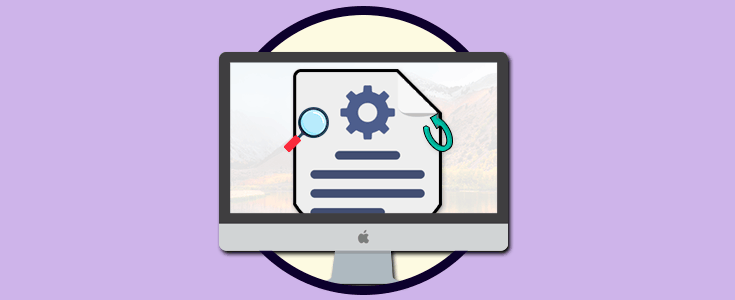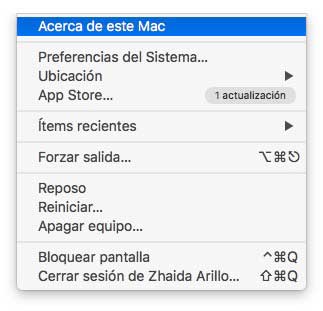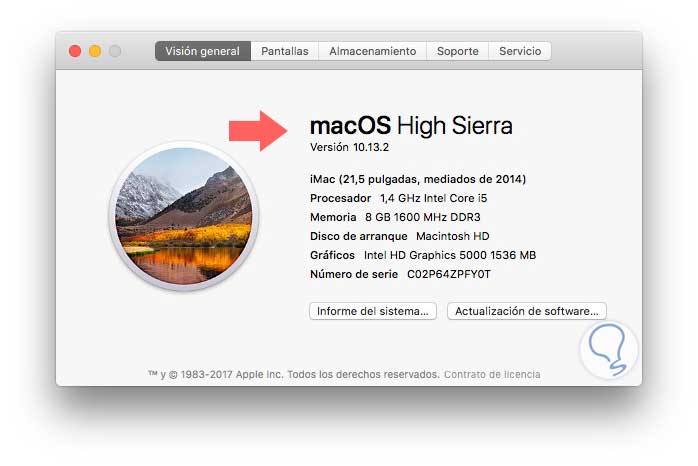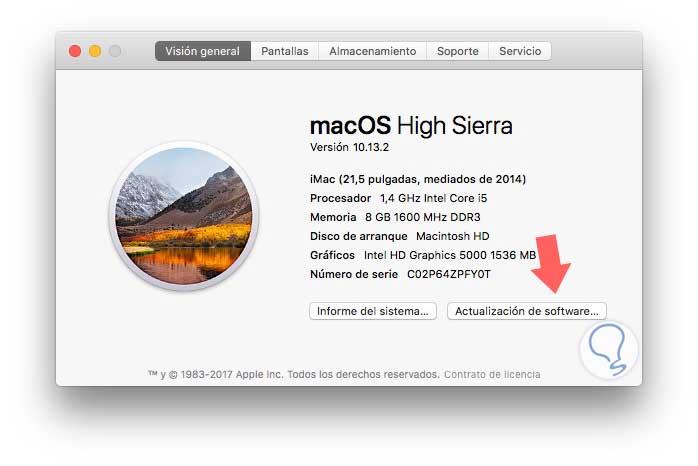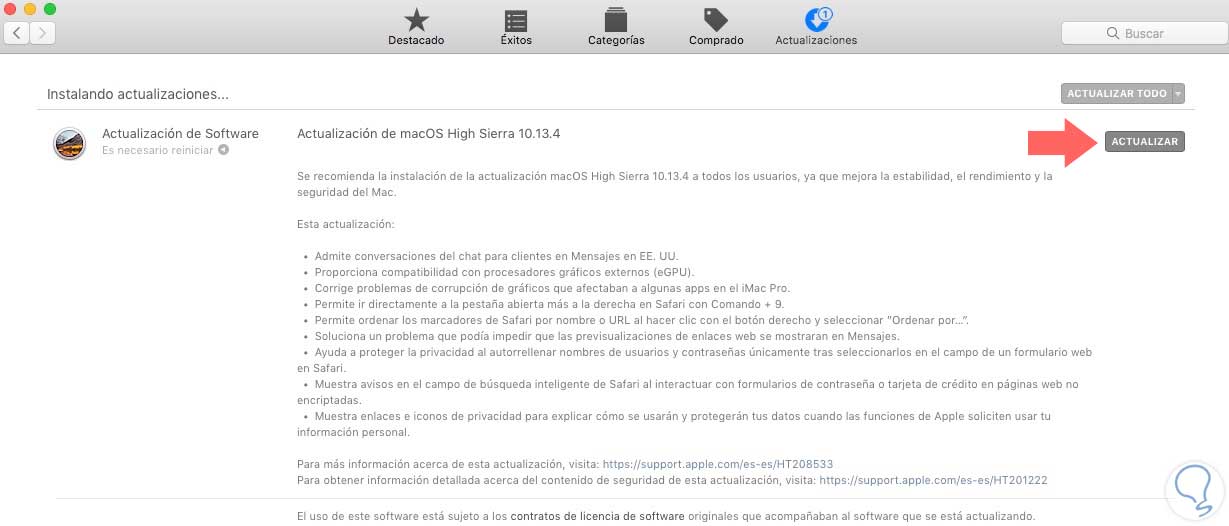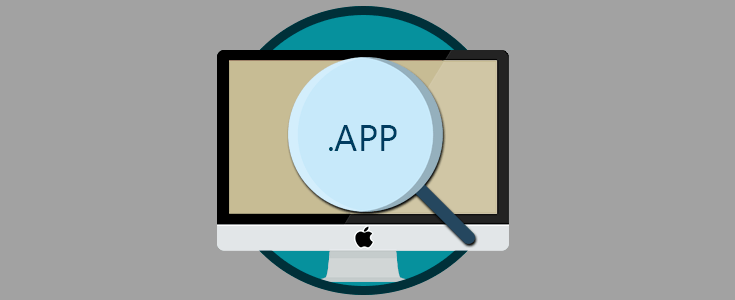Cuando nos compramos un ordenador, nos gusta que esté siempre actualizado y optimizado para que de este modo su funcionamiento sea el mejor posible. Con el paso del tiempo es posible que veamos que que la rapidez de este disminuye, y es por ello que debemos estar al día con su limpieza y rendimiento.
Tener nuestro sistema operativo actualizado es importante, ya que de este modo podremos disfrutar de todas las novedades y nuevas funciones que se ofrecen en cada una de las versiones actualizadas.
En el caso de los ordenadores de Apple, las nuevas versiones suelen ser lanzadas una vez al año. Sin embargo, es posible que cuando queremos saber que versión de nuestro sistema operativo macOS tenemos, no sepamos donde encontrar esta información. A continuación, te mostramos cómo conocer que versión del sistema operativo tenemos en nuestro Mac, de manera muy sencilla.
Lo primero que debemos hacer es dirigirnos al icono de la manzana situado en la esquina superior izquierda de la pantalla para que se despliegue el menú principal. Una vez que el menú se ha desplegado, tenemos que seleccionar “Acerca de este Mac”.
Una vez que hemos pulsado en esta pestaña, veremos que aparece la versión en la parte superior. El número de versión del sistema operativo aparece debajo del nombre.
Como podemos ver en la imagen, en este caso la versión sería macOS High Sierra 10.13.2.
En el caso de que queramos comprobar si existen actualizaciones de Software disponibles, tenemos que pulsar sobre la pestaña “Actualización de Software” para poder comprobar esta información.
Como podemos ver en la siguiente imagen, existen actualizaciones de software disponibles en nuestro caso. Podemos ver un detalle de todo lo que se incluye. En el caso de que queramos proceder con la actualización, debemos pulsar el botón Actualizar situado en la parte derecha.
De este modo vamos a conocer que versión del sistema operativo tenemos instalado en nuestro Mac, y si existen actualizaciones de software disponibles.